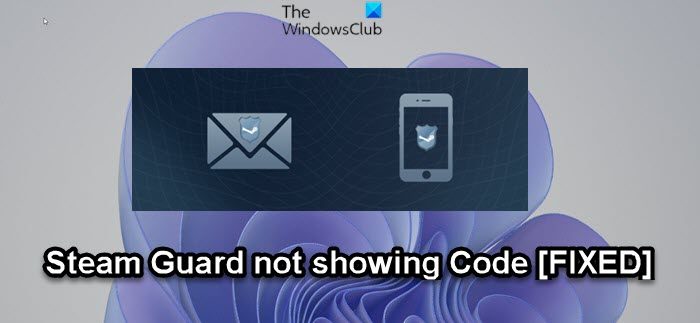Steam เก็บข้อมูลมากมายเกี่ยวกับผู้ใช้/เกมเมอร์ ซึ่งรวมถึงการเข้าถึงเกมทั้งหมดที่ผู้ใช้ซื้อ ประวัติการแชทกับเพื่อน Steam และ แม้กระทั่งรายละเอียดบัญชีธนาคารในบางกรณี เพื่อปกป้องข้อมูลเหล่านี้ Steam ให้ผู้ใช้มีตัวเลือกในการใช้มาตรการพิเศษกับ Steam Guard ในโพสต์นี้ เราเสนอคำแนะนำที่คุณสามารถลองใช้ได้หาก Steam Guard ไม่แสดงรหัส บนเครื่องเล่นเกม Windows 11 หรือ Window 10
Steam Guard ไม่แสดงรหัส
หาก Steam Guard ไม่แสดงรหัสบนอุปกรณ์เล่นเกม Windows 11/10 ของคุณ คุณสามารถลองใช้วิธีแก้ปัญหาที่เราแนะนำตามลำดับที่แสดงด้านล่าง และดูว่าจะช่วยแก้ปัญหาในระบบของคุณหรือไม่
รีสตาร์ท SteamCheck ทั้งหมด โฟลเดอร์อีเมลยกเลิกการลิงก์และเชื่อมโยงบัญชี Steam ของคุณอีกครั้งปิดใช้งานและเปิดใช้งาน Authenticator อีกครั้งจากแอป Steam
มาดูคำอธิบายของกระบวนการที่เกี่ยวข้องกับโซลูชันแต่ละรายการที่ระบุไว้กัน
1] เริ่ม Steam ใหม่
ขั้นตอนการแก้ไขปัญหาแรกที่คุณทำได้เพื่อแก้ไขปัญหาบนเครื่องเล่นเกม Windows 11/10 ของคุณคือการรีสตาร์ท Steam ผู้ใช้ที่ได้รับผลกระทบส่วนใหญ่ไม่ได้รับรหัสในการลองครั้งแรก และตามที่รายงานโดยผู้ใช้ที่ได้รับผลกระทบบางราย สิ่งที่ใช้ได้ผลคือพยายามรีสตาร์ทแอปพลิเคชันบนอุปกรณ์เกมที่คุณพยายามเข้าสู่ระบบ จากนั้นไปที่หน้าจอ Steam Guard อีกครั้ง การทำเช่นนี้สองสามครั้งควรได้รับรหัสในอีเมลของคุณ
บน Windows PC คุณสามารถรีสตาร์ทแอปพลิเคชัน Steam ได้โดยคลิกขวาที่ไอคอนที่มุมแถบงานแล้วเลือก Quit หรือ Close หรือ Exit แล้วแต่กรณี เป็น. หรือคุณสามารถสิ้นสุดกระบวนการ Steam ในตัวจัดการงาน เมื่อเสร็จแล้ว ให้เปิดแอปขึ้นมาใหม่โดยคลิกที่รายการบนเมนูเริ่ม หรือดับเบิลคลิกที่ทางลัดบนเดสก์ท็อปของแอป Steam
2] ตรวจสอบโฟลเดอร์อีเมลทั้งหมด
เนื่องจากรหัสจะถูกส่งไปยังคุณ อีเมล โซลูชันนี้กำหนดให้คุณต้องตรวจสอบโฟลเดอร์ทั้งหมดในบัญชีอีเมลของคุณ เป็นไปได้ว่ารหัส Steam Guard ถูกส่งไปยังโฟลเดอร์สแปม/ขยะ หรือโฟลเดอร์อื่นที่ไม่ใช่กล่องขาเข้าของคุณ เนื่องจากอีเมลประเภทนี้มักจะไม่ถูกส่งไปยังกล่องจดหมายเสมอ ซึ่งอาจทำให้คุณเชื่อว่าไม่มีรหัส ส่งถึงคุณแล้ว
ดังนั้น หากคุณตรวจสอบโฟลเดอร์อีเมลทั้งหมดแล้ว แต่ยังไม่พบอีเมลในโฟลเดอร์อื่นๆ เหล่านี้ คุณสามารถลองใช้คำแนะนำถัดไปได้
3] ยกเลิกการเชื่อมโยงและเชื่อมโยงบัญชี Steam ของคุณอีกครั้ง
โซลูชันอื่นที่ทำงานได้สำหรับผู้ใช้ที่ได้รับผลกระทบส่วนใหญ่ โดยเฉพาะอย่างยิ่งผู้ที่พยายามเข้าสู่ระบบบัญชี Steam ของตนด้วยอุปกรณ์พกพาใหม่ คือการยกเลิกการลิงก์และเชื่อมโยง Steam อีกครั้ง บัญชีผู้ใช้. สิ่งนี้ต้องการให้คุณยกเลิกการเชื่อมโยงบัญชี Steam ของคุณจากอุปกรณ์ใหม่ทั้งหมดที่คุณเชื่อมต่อ ยกเว้นพีซีหลักที่ใช้ Windows 11/10 ที่คุณใช้สำหรับแอปพลิเคชัน เมื่อยกเลิกการเชื่อมโยงเสร็จแล้ว คุณสามารถลองเชื่อมโยงบัญชีกับอุปกรณ์ใหม่ที่คุณใช้อยู่ จากนั้นตรวจสอบโฟลเดอร์อีเมลทั้งหมดของคุณเพื่อหาจดหมายจาก Steam รวมถึงรหัสของคุณ
หากต้องการยกเลิกการเชื่อมโยงและเชื่อมโยงบัญชี Steam ของคุณอีกครั้ง ดำเนินการดังต่อไปนี้:
ในการยกเลิกการลิงก์
ไปที่การตั้งค่าบัญชี เลือกยกเลิกการลิงก์บัญชี แล้วเลือกยืนยัน
ในการลิงก์อีกครั้ง
ไปที่การตั้งค่าบัญชี เลือกลิงก์บัญชี Steam ของคุณ ลงชื่อเข้าใช้ด้วยข้อมูลประจำตัว Steam ของบัญชีที่คุณต้องการเชื่อมโยง
ลองทำตามคำแนะนำถัดไปหากการดำเนินการนี้ไม่ได้ช่วยแก้ปัญหาในมือ
4] ปิดใช้งานและเปิดใช้งาน Authenticator อีกครั้งจากแอป Steam
หากยังไม่ได้ผลสำหรับคุณ คุณสามารถปิดใช้งานแล้วเปิดใช้งานและตั้งค่า Steam Guard Authentication จาก Steam แอป. เมื่อคุณทำงานนี้เสร็จแล้ว คุณควรจะได้รับรหัส Steam Guard ได้โดยไม่มีปัญหาใดๆ
หวังว่าสิ่งนี้จะช่วยได้!
Steam Guard ดีอย่างไร
เนื่องจากคุณเป็นผู้ใช้เพียงคนเดียวที่สามารถเข้าถึงรหัสชั่วคราวที่สร้างโดย Steam Guard ผู้ใช้รายอื่นบนแพลตฟอร์มจะไม่สามารถประนีประนอมกับบัญชีของคุณได้ แม้จะครอบครองรหัสผ่านของคุณแล้ว ผู้ใช้รายอื่นก็ไม่สามารถเข้าสู่ระบบได้ เครื่องยืนยันตัวตน Steam Guard สำหรับอุปกรณ์พกพานั้นมีความปลอดภัยมากกว่า เนื่องจากผู้โจมตีอาจต้องการโทรศัพท์ของคุณในครอบครองทางกายภาพเพื่อเจาะเข้าสู่บัญชีของคุณ
ฉันจะรับรหัสสำรอง Steam ได้อย่างไร
หากต้องการรับรหัสสำรอง Steam หรือสร้างรหัสสำรอง คุณต้องลงชื่อเข้าใช้บัญชีของคุณและขอรหัสสำรองซึ่งคุณสามารถบันทึกหรือพิมพ์และสามารถใช้ได้ เพียง 1 ครั้ง หากคุณลอง คุณจะได้รับหน้ารหัสสำรอง รหัสเหล่านี้สามารถบันทึกในอีเมล พิมพ์ หรือจัดเก็บไว้ในตำแหน่งใดก็ได้บนคอมพิวเตอร์ของคุณ
ฉันจะยืนยันบัญชี Steam ของฉันได้อย่างไร
เพื่อยืนยันบัญชี Steam ของคุณ ให้ทำดังนี้:
เปิด Steam คลิก Steam > ค่ากำหนดคลิกที่ ยืนยันที่อยู่อีเมล. ทำตามคำแนะนำบนหน้าจอ จากนั้นคุณควรได้รับข้อความอีเมลจากฝ่ายสนับสนุน Steam คลิกลิงก์เฉพาะที่ให้มาในข้อความอีเมลนี้เพื่อยืนยันที่อยู่อีเมลของคุณให้เสร็จสิ้น
ฉันจะค้นหารหัส Steam Guard ของฉันบนพีซีได้อย่างไร
หากต้องการค้นหา รหัส Steam Guard ของคุณบนพีซีที่ใช้ Windows 11/10 ให้ทำตามคำแนะนำเหล่านี้: หากคุณเข้าสู่ระบบแล้ว ให้ไปที่เมนู Steam Guard (การเลือกเมนูด้านบนสุด) รหัสปัจจุบันของคุณควรแสดงที่นั่น หากคุณไม่ได้เข้าสู่ระบบ รหัสจะปรากฏในหน้าเข้าสู่ระบบ